Mettre à jour une fiche Live data
Identifier les mises à jour disponibles
- Depuis le menu Live data
 , cliquez sur Mises à jour pour afficher la liste des structures pour lesquelles des mises à jour sont disponibles.
, cliquez sur Mises à jour pour afficher la liste des structures pour lesquelles des mises à jour sont disponibles. - Dans une liste de contacts, la présence de l’icone
 vous indique qu’il existe une mise à jour pour cette fiche
vous indique qu’il existe une mise à jour pour cette fiche - Sur une fiche contact, l’icone
 signifie qu’une actualisation est disponible
signifie qu’une actualisation est disponible
Mettre à jour les informations
Ouvrez la fiche, et cliquez sur ![]() pour afficher les mises à jour disponibles.
pour afficher les mises à jour disponibles.
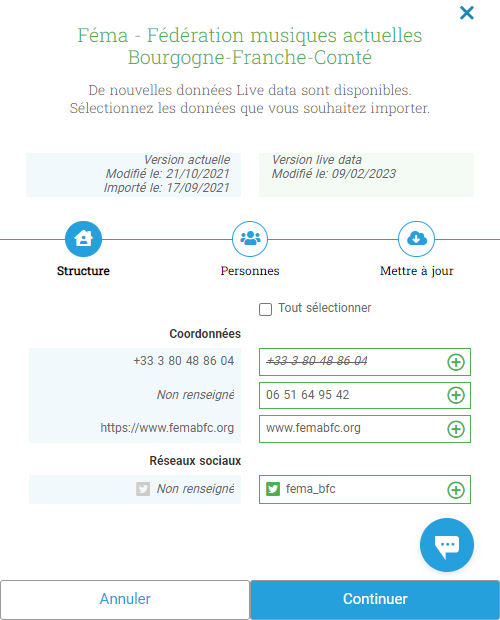
La barre de navigation vous indique quel type de données vous mettez à jour ![]()
Seuls les champs pour lesquels des mises à jour sont disponibles seront affichés.
Les mises à jour proposées apparaissent sur la partie droite. Pour confirmer la mise à jour d’une information, cliquez sur le + . Le champ apparaitra alors en vert.
Vous pouvez confirmer toutes les mises à jour en un seule clic en cochant la case Tout sélectionner.
Si une information dans le champ de droite est barrée, cela signifie qu’elle n’est plus valide. Si vous acceptez cette modification, cela revient à supprimer cette information.
Lorsque vous avez terminé, cliquez sur Continuer
Valider la mise à jour
La dernière étape affiche un résumé de vos modifications.
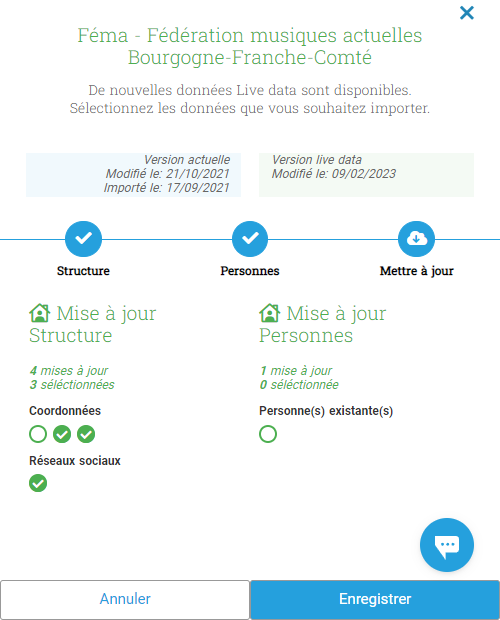
Vous pouvez à tout moment rectifier les informations en cliquant sur la barre de navigation ![]()
Pour confirmer ces informations et mettre à jour la fiche, cliquez sur Enregistrer.
A savoir
Tant que vous n’avez pas cliqué sur Enregistrer lors de la dernière étape, aucune modification apportée à la fiche ne sera enregistrée.
Vous pouvez cliquer sur ![]() pour nous signaler un souci technique, ou une erreur dans les informations à mettre à jour
pour nous signaler un souci technique, ou une erreur dans les informations à mettre à jour
